使用win11系统发现任务栏小时消失了怎么办?下面小编就告诉你怎么解决!
解决方法1:
1.首先,由于任务栏无法使用,我们需要使用快捷键“ctrl+shift+esc”来打开任务管理器。
2.然后找到并选择左上角的“文件”,然后点击“运行新任务”

3.在开口右侧输入“control”进入控制面板。

4.进入后点击“时钟和区域”并选择“设置时间和日期”。

5.然后点击“日期和时间”选项下的“更改日期和时间”。

6.把时间定在9月4日。
7.设置后取消自动同步时间,然后重启电脑。

8.重启后,按照上述步骤重新进入设置,然后打开“上网时间设置”。
9.将服务器改为“ntp.ntsc.ac.cn”(中科院国家授时中心),点击“立即更新”。
10.设置完成后点击“确定”保存,即可找回任务栏。

方法二:
1.另外,如果我们不小心打开了隐藏的任务栏,也会导致任务栏消失。
2.这时候只要在桌面空白处点击右键,选择“个性化”即可。

3.然后找到“任务栏”进入。

4.然后点击进入“任务栏行为”

5.然后取消勾选下面的“自动隐藏任务栏”来取消隐藏。

方法三:
1.如果我们是系统bug,可以重装一个纯版本的win11。
2,因为这个系统目前正在测试,不会出现上面win11的最新bug,所以可以放心使用。
以上是win11任务栏消失的解决方案。如果您还有其他问题,可以给我们留言,我们会尽快解答!更多精彩内容请关注本站!
 找独服
找独服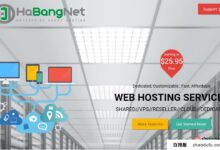
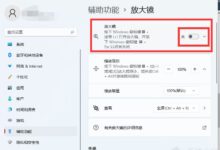

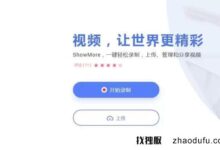
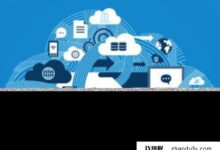
评论前必须登录!
注册